كيفية إضافة صور مصغرة لفيديوهات مميزة في ووردبريس
نشرت: 2022-12-06هل تريد استخدام الفيديو للصور المصغرة المميزة في WordPress؟
من خلال استبدال صورة مميزة لمنشور أو منتج بمقطع فيديو مميز ، يمكنك جعل موقع الويب الخاص بك أكثر حيوية وديناميكية. يمكن للزوار مشاهدة مقاطع الفيديو هذه من أي مكان تقريبًا بما في ذلك أرشيفات المدونة والصفحة الرئيسية وصفحات منتجات WooCommerce.
في هذه المقالة ، سنوضح لك كيف يمكنك إضافة صور مصغرة لمقاطع الفيديو المميزة في WordPress.
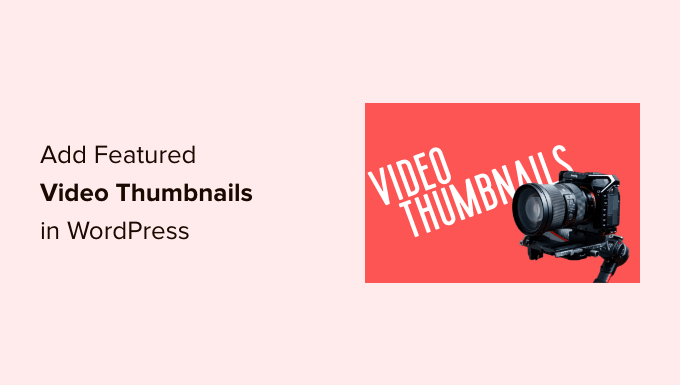
لماذا تضيف مصغرات فيديو مميزة في ووردبريس؟
تتيح لك جميع سمات WordPress الشائعة إضافة صور مميزة إلى منشوراتك ومنتجاتك.
هذه هي الصور الأساسية ، وغالبًا ما تظهر في الجزء العلوي من الصفحة وفي مناطق أخرى من موقعك مثل صفحات أرشيف موقع الويب الخاص بك. قد تعرض محركات البحث ومواقع التواصل الاجتماعي أيضًا الصورة المميزة للصفحة.
يمكن للصورة المميزة الجيدة أن تحصل على الكثير من تفاعل المستخدمين. ومع ذلك ، قد تتمكن من الحصول على المزيد من النقرات ومرات مشاهدة الصفحة وحتى المبيعات باستخدام صورة مصغرة لفيديو مميز بدلاً من ذلك.
إذا كنت قد أنشأت متجرًا عبر الإنترنت ، فإن عرض مقطع فيديو أعلى صفحة المنتج يعد طريقة رائعة لجعل المتسوقين يرغبون في التمرير ومعرفة المزيد عن هذا المنتج.
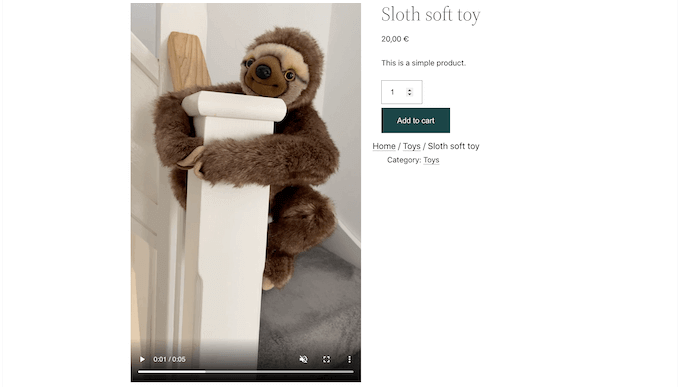
مع ما يقال ، دعنا نرى كيف يمكنك إضافة صور مصغرة لمقاطع الفيديو المميزة في WordPress.
كيفية إضافة صور مصغرة لفيديوهات مميزة في ووردبريس
أسهل طريقة لاستخدام مقاطع الفيديو كصور مصغرة مميزة هي استخدام Really Simple Featured Video. يتيح لك هذا المكون الإضافي تضمين مقاطع فيديو من مواقع استضافة الفيديو الشهيرة مثل YouTube أو Vimeo واستخدامها كصور مصغرة لمقاطع الفيديو المميزة.
كما أنه يعمل بشكل مثالي مع WooCommerce وسيعرض الفيديو المميز في أعلى صفحة المنتج.
ومع ذلك ، فقط كن على علم بأن WooCommerce سيعرض الفيديو المميز على صفحة المنتج فقط. سيظل استخدام الصورة المصغرة المميزة للصورة في أماكن أخرى ، بما في ذلك صفحة متجر WooCommerce الخاصة بك.
أولاً ، ستحتاج إلى تثبيت المكون الإضافي وتنشيطه. إذا كنت بحاجة إلى مساعدة ، فالرجاء الاطلاع على دليلنا حول كيفية تثبيت مكون WordPress الإضافي.
بعد التنشيط ، هناك عدد قليل من الإعدادات لتكوينها. للبدء ، انتقل إلى الإعدادات »فيديو مميز بسيط جدًا.
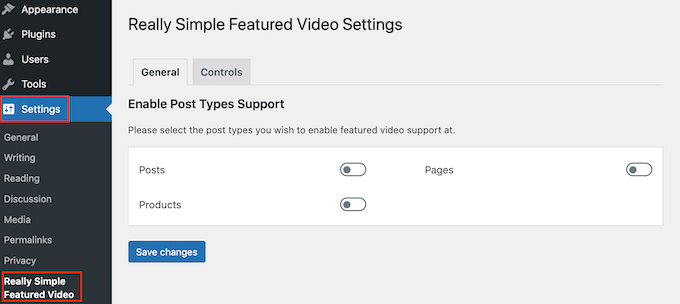
في هذه الشاشة ، يمكنك تحديد ما إذا كنت تريد إضافة صور مصغرة لمقاطع الفيديو المميزة إلى الصفحات أو المنشورات أو منتجات WooCommerce.
للقيام بذلك ، ما عليك سوى النقر فوق مفاتيح "المنشورات" أو "الصفحات" أو "المنتجات" لتحويلها من الرمادي (معطل) إلى اللون الأرجواني (النشط). في الصورة التالية ، قمنا بتمكين ميزة الفيديو المميز للمنتجات ، بالإضافة إلى المنشورات والصفحات.
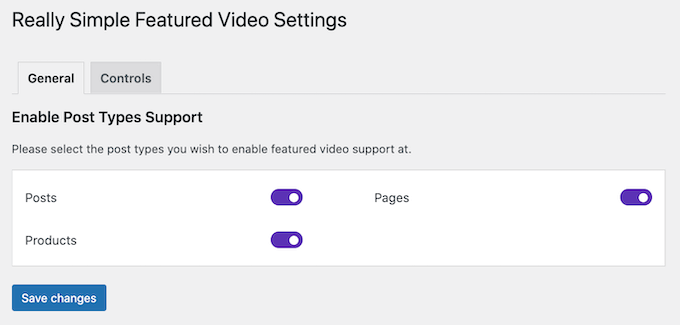
بعد ذلك ، انقر فوق الزر "حفظ التغييرات".
بعد ذلك ، انقر فوق علامة التبويب "عناصر التحكم". ستجد هنا قسم "مقاطع الفيديو ذاتية الاستضافة" حيث يمكنك تكوين إعدادات مقاطع الفيديو في مكتبة وسائط WordPress الخاصة بك.
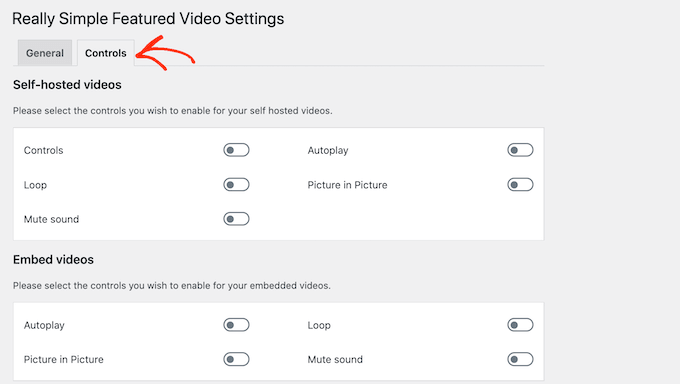
على الرغم من أن المكون الإضافي يدعم مقاطع الفيديو ذاتية الاستضافة ، إلا أن هذا قد يشغل مساحة تخزين كبيرة ونطاق ترددي لذلك لا نوصي به. لمعرفة المزيد ، تحقق من سبب عدم تحميل مقطع فيديو على WordPress مطلقًا.
بدلاً من ذلك ، قم بالتمرير إلى قسم "تضمين مقاطع الفيديو". هذا هو المكان الذي ستجد فيه إعدادات أي مقاطع فيديو تقوم بتضمينها من منصات فيديو تابعة لجهات خارجية مثل YouTube.
عندما تقوم بتضمين مقاطع فيديو من YouTube أو Vimeo ، سيعرض Really Simple Featured Video عناصر التحكم في التشغيل لهذا النظام الأساسي.
على سبيل المثال ، إذا كنت تقوم بتضمين مقطع فيديو على YouTube ، فسيتمكن الزوار من الوصول إلى ميزات التشغيل المحددة في YouTube.
ومع ذلك ، يحتوي قسم "تضمين مقاطع الفيديو" على مفتاح تبديل "تشغيل تلقائي" يمكنك النقر عليه لتمكينه أيضًا.
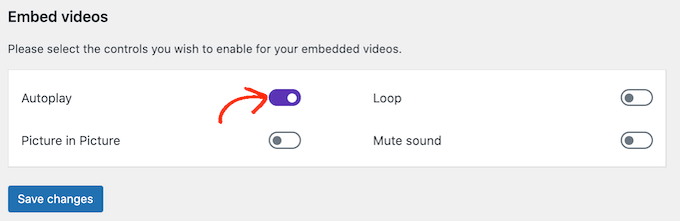
بشكل افتراضي ، سيعمل المكون الإضافي على تشغيل مقاطع الفيديو مع تشغيل الصوت. لكتم صوت مقاطع الفيديو الخاصة بك بشكل افتراضي ، انقر فوق مفتاح تبديل "كتم الصوت".

يمكنك أيضًا تعيين الصور المصغرة للفيديو المميز للتشغيل في حلقة.
يمكن أن يكون تكرار مقاطع الفيديو مزعجًا للعديد من الزوار ، خاصةً إذا كان الفيديو قصيرًا وصوتًا. من الجيد تنشيط مفتاح "Loop" فقط إذا أدت إعادة تشغيل الفيديو مرارًا وتكرارًا إلى تحسين تجربة الزائر بطريقة ما. على سبيل المثال ، يمكنك إنشاء مقطع فيديو يعرض عرضًا بزاوية 360 درجة لمنتج ما ثم تعيين هذا المقطع على حلقة.
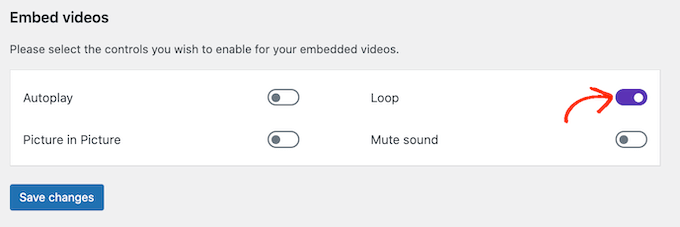
بعد العمل في طريقك عبر الإعدادات المختلفة ، تأكد من النقر فوق الزر "حفظ التغييرات".
إضافة صور مصغّرة فيديو مميزة إلى المنشورات والصفحات ومنتجات WooCommerce
بمجرد تكوين كيفية عرض المكون الإضافي لمقاطع الفيديو المضمنة ، فأنت جاهز لإضافة صور مصغرة لمقاطع الفيديو المميزة إلى موقع WordPress الخاص بك.
للقيام بذلك ، ما عليك سوى فتح المنشور أو الصفحة أو منتج WooCommerce حيث تريد إضافة صورة مصغرة لفيديو مميز.
إذا كنت تضيف مقطع فيديو مميزًا إلى صفحة أو منشور ، فستجد قسم "الفيديو المميز" في القائمة اليمنى أسفل قسم "المناقشة".
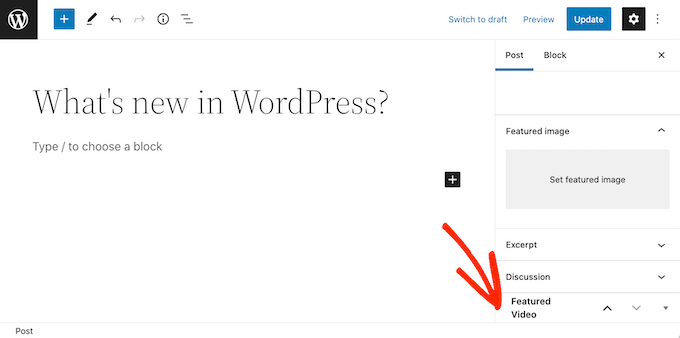
هل تريد إضافة مقطع فيديو مميز إلى منتج WooCommerce بدلاً من ذلك؟
ثم ستجد قسم "الفيديو المميز" أسفل قسم "معرض المنتجات".
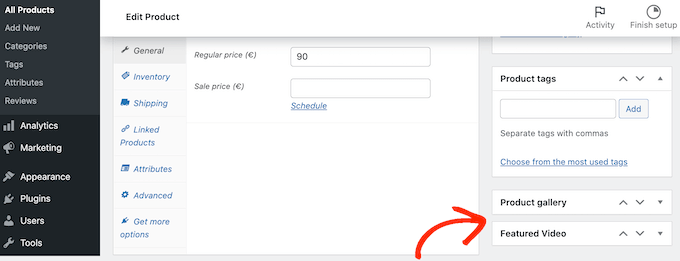
لاستخدام مقطع فيديو من موقع استضافة فيديو ، ما عليك سوى النقر فوق "تضمين".
في الحقل الجديد ، ستحتاج إلى لصق عنوان URL للفيديو الذي تريد تضمينه.
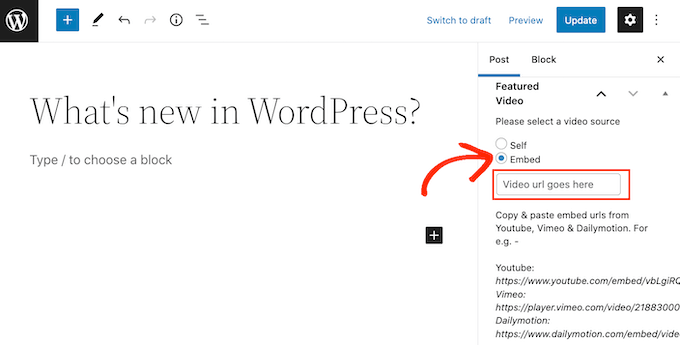
فقط تأكد من إضافة عنوان URL الخاص بالفيديو بالتنسيق الصحيح. في القائمة اليمنى ، سترى بعض الأمثلة لـ YouTube و Vimeo و Dailymotion.
بالنسبة إلى YouTube ، يعطينا المكون الإضافي المثال التالي URL: https://www.youtube.com/embed/vbLgiRQ0Moo
هذا يعني أنك ستحتاج إلى استخدام https://www.youtube.com/embed/ باعتباره الجزء الأول من عنوان URL الخاص بك ثم إضافة معرف الفيديو الذي تريد تضمينه.
للعثور على معرف الفيديو ، ما عليك سوى فتح علامة تبويب جديدة في متصفحك ، ثم الانتقال إلى فيديو YouTube الذي تريد تضمينه. الآن ، ألق نظرة على شريط عنوان المتصفح.
معرف الفيديو هو القيمة التي تأتي بعد v =. في الصورة التالية ، يمكننا أن نرى أن معرف الفيديو هو DvbFBxKcORA .
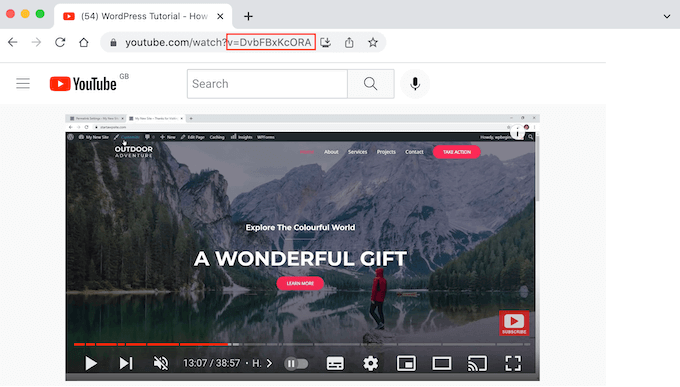
بعد إضافة معرف الفيديو إلى الجزء الأول من عنوان URL ، نحصل على ما يلي: https://www.youtube.com/embed/DvbFBxKcORA
يمكنك الآن العودة إلى علامة التبويب باستخدام محرر قوالب WordPress ولصق عنوان URL في حقل "التضمين". سيؤدي ذلك إلى إضافة صورة مصغرة لفيديو مميز إلى المنشور ، وبعد ذلك تكون جاهزًا للنقر فوق الزر "تحديث" أو "نشر".
يمكنك الآن إضافة صور مصغرة لمقاطع الفيديو المميزة إلى المزيد من المنشورات والصفحات ومنتجات WooCommerce باتباع نفس العملية الموضحة أعلاه.
في أرشيف مدونتك أو صفحة مشابهة ، سترى أن WordPress يستخدم الآن مقاطع الفيديو كصورة مصغرة مميزة لمنشوراتك وصفحاتك.
إذا فتحت أي صفحة أو منشور أو منتج WooCommerce ، فسترى أن الفيديو المميز يظهر أيضًا في أعلى الصفحة ، تمامًا مثل الصورة المميزة.
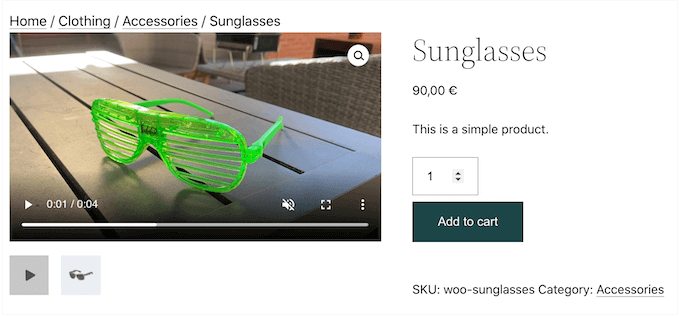
نأمل أن تساعدك هذه المقالة في تعلم كيفية إضافة الصور المصغرة لمقاطع الفيديو المميزة في WordPress. يمكنك أيضًا الاطلاع على دليلنا حول أفضل المكونات الإضافية لمعرض فيديو YouTube لبرنامج WordPress وكيفية تضمين مقطع فيديو على Facebook.
إذا أعجبك هذا المقال ، فيرجى الاشتراك في قناتنا على YouTube لدروس فيديو WordPress. يمكنك أيضًا أن تجدنا على Twitter و Facebook.
